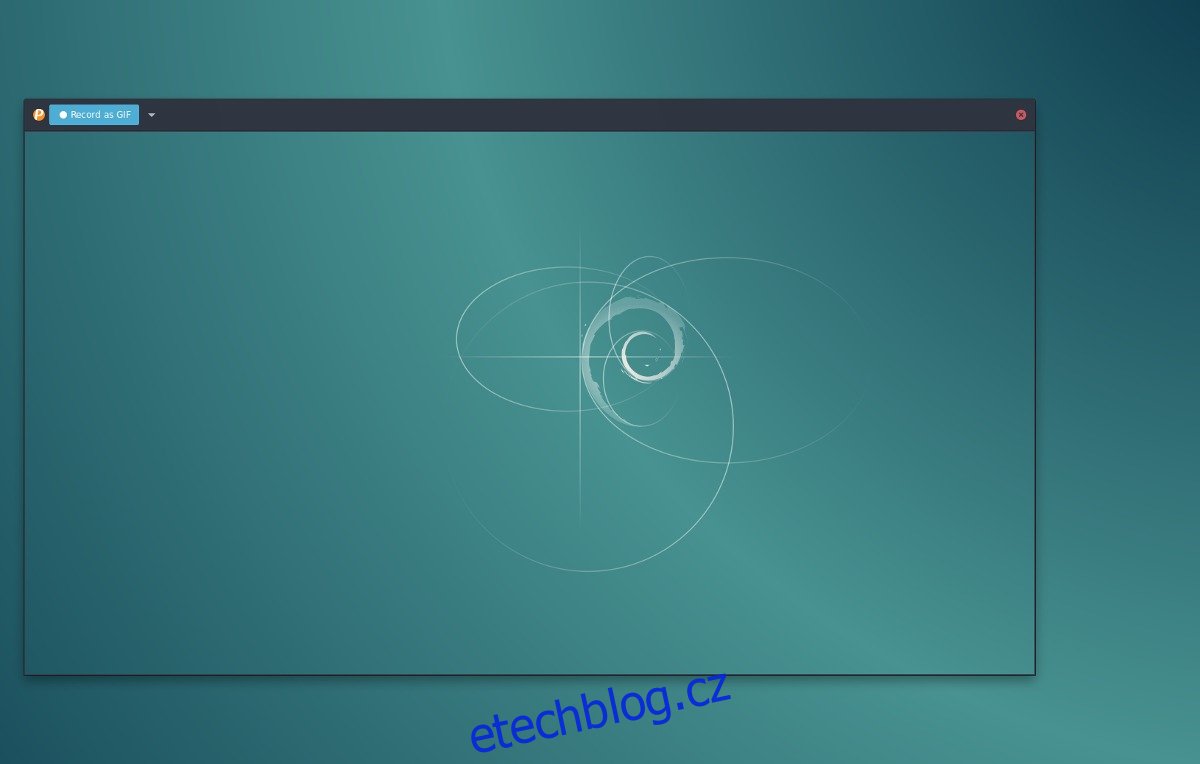Chcete nahrávat GIFy v Linuxu? Pomocí nahrávacího nástroje Peek mohou uživatelé snadno zachytit svou obrazovku a zakódovat ji přímo do formátu obrázku GIF. Před použitím tohoto nástroje jej musíte nainstalovat do počítače se systémem Linux. Existuje mnoho různých způsobů, jak nainstalovat tento software na Linux. Projděte a vyberte pokyny, které se týkají vašeho konkrétního operačního systému.
SPOILER ALERT: Přejděte dolů a podívejte se na video tutoriál na konci tohoto článku.
Table of Contents
Nainstalujte Peek
Ubuntu
Peek není k dispozici v tradičních softwarových zdrojích pro Ubuntu. V důsledku toho jej uživatelé hned tak neuvidí v obchodě se softwarem Ubuntu. Chcete-li to opravit, stačí přidat oficiální Peek PPA. Otevřete terminál a zadejte tyto příkazy.
sudo add-apt-repository ppa:peek-developers/stable
Po přidání PPA do systému budete muset obnovit zdroje softwaru Ubuntu.
sudo apt update
S aktuálními zdroji softwaru použijte tento příkaz k instalaci softwaru. Případně otevřete softwarové centrum Ubuntu, vyhledejte „Peek“ a nainstalujte jej.
sudo apt install peek
Debian
Použití Peek na Debianu znamená vytvořit si vlastní instalovatelný balíček Deb. Chcete-li to provést, začněte instalací všech požadovaných závislostí do systému.
Poznámka: Možná budete muset tento proces opakovat pokaždé, když je k dispozici aktualizace zdrojového kódu.
sudo apt-get install cmake valac libgtk-3-dev libkeybinder-3.0-dev libxml2-utils gettext txt2man git
Vše potřebné k sestavení Peeku jako balíčku Debianu je nyní na vašem PC. Pomocí níže uvedených příkazů začněte vytvářet aplikaci.
git clone https://github.com/phw/peek.git mkdir peek/build cd peek/build cmake -DCMAKE_INSTALL_PREFIX=/usr -DGSETTINGS_COMPILE=OFF .. make package
Po správném provedení těchto kroků by se měl vygenerovat instalovatelný balíček Deb. Nainstalujte jej do svého počítače Debian pomocí:
sudo dpkg -i peek-*-Linux.deb
Arch Linux
Peek je snadno dostupný na Arch Linuxu prostřednictvím AUR. Chcete-li získat nejnovější verzi, stáhněte si PKGBUILD s Git.
git clone https://aur.archlinux.org/peek.git cd peek
Nyní, když máte vytvořený balíček, použijte makepkg k vygenerování instalovatelného balíčku Arch. Ujistěte se, že používáte příkaz makepkg s -si, abyste zajistili, že jsou nainstalovány všechny požadované závislosti. Také použití těchto příznaků během procesu sestavování usnadňuje instalaci balíčku. Nebudete muset specifikovat přesný balíček, jako makepkg -si jej automaticky nainstaluje.
makepkg -si
Fedora
Získejte Peek pro Fedoru podle následujících kroků. Nejprve povolte softwarové úložiště RPM Fusion Free.
Poznámka: Změňte X pomocí vaší verze Fedory.
sudo dnf install https://download1.rpmfusion.org/free/fedora/rpmfusion-free-release-X.noarch.rpm
Poté povolte úložiště Peek Copr.
dnf copr enable dani/peek
Nakonec nainstalujte software na Fedoru pomocí správce balíčků DNF.
sudo dnf install peek ffmpeg gstreamer1-plugins-ugly
Flatpak
Pokud chcete použít nástroj pro nahrávání GIF Peak, ale nevidíte možnost jej nainstalovat do operačního systému, zvažte použití verze Flatpak. Stejně jako zabalené verze tohoto nástroje má stále přístup k nahrávání všeho na ploše X. Chcete-li jej nainstalovat, ujistěte se, že již máte na svém počítači se systémem Linux nejnovější verzi Flatpak a že je povolena. Nemáte Flatpak? Podívejte se na našeho průvodce zde!
Když je vše v provozu, nainstalujte Peek Flatpak.
flatpak install --user https://flathub.org/repo/appstream/com.uploadedlobster.peek.flatpakref
Spusťte Peek tak, že jej vyhledáte ve svých aplikacích, nebo pomocí následujícího příkazu:
flatpak run com.uploadedlobster.peek
Pomocí Peak
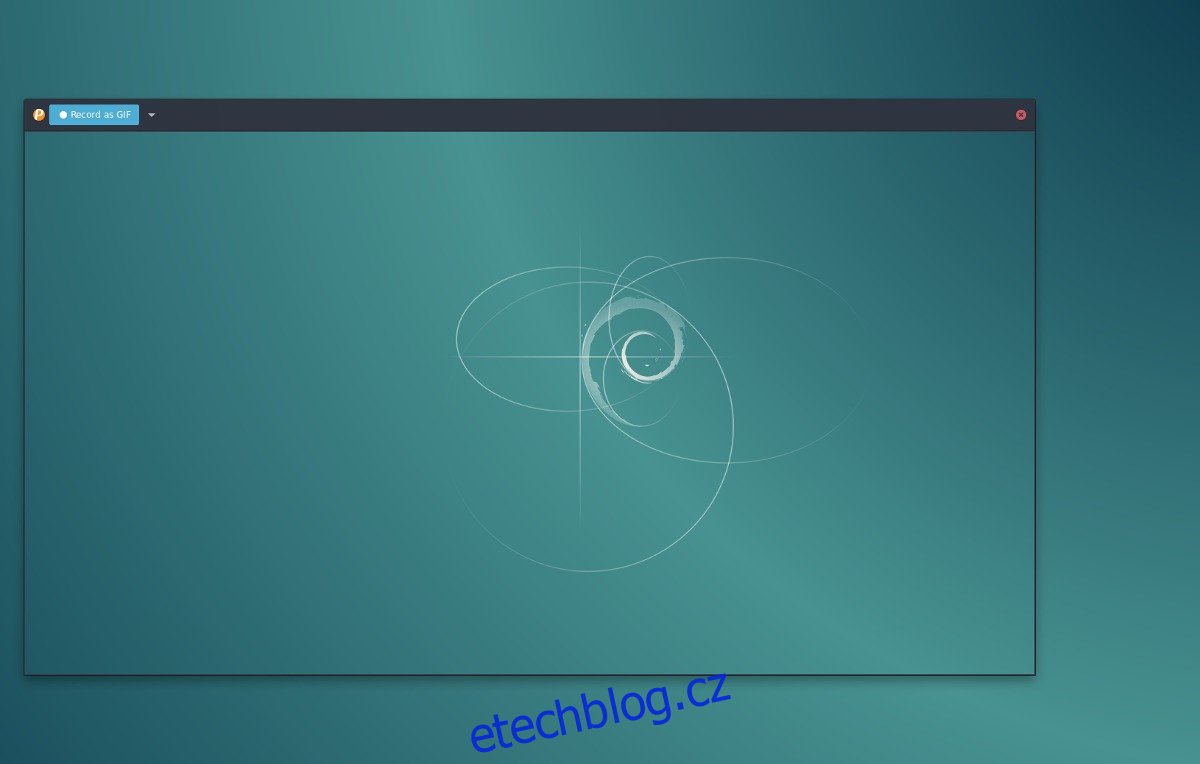
Chcete-li nahrát GIF pomocí Peek, otevřete jej. Když je otevřené, pomocí myši upravte velikost okna aplikace Peek tak, aby se vešlo na část obrazovky, kterou chcete zaznamenat. Odtud klikněte na tlačítko „záznam“. Peek okamžitě začne nahrávat položku na obrazovce ve formátu GIF. Po dokončení nahrávání klikněte na tlačítko „stop“. Po stisknutí tlačítka stop budete vyzváni k uložení nového GIF někam. Pomocí dialogového okna procházení souborů vyhledejte, kam chcete uložit.
Nahrajte jiné formáty
Hlavním tahákem Peeka je zaznamenat aktivitu obrazovky na ploše Linuxu jako animovaný soubor GIF. To znamená, že pokud potřebujete nahrát rychlé video, je to možné. Oficiálně, kromě GIF, software podporuje APNG, WebM a MP4. Chcete-li nahrávat v některém z těchto formátů, klikněte na tlačítko se šipkou vedle „nahrát jako GIF“ a vyberte preferovaný formát.
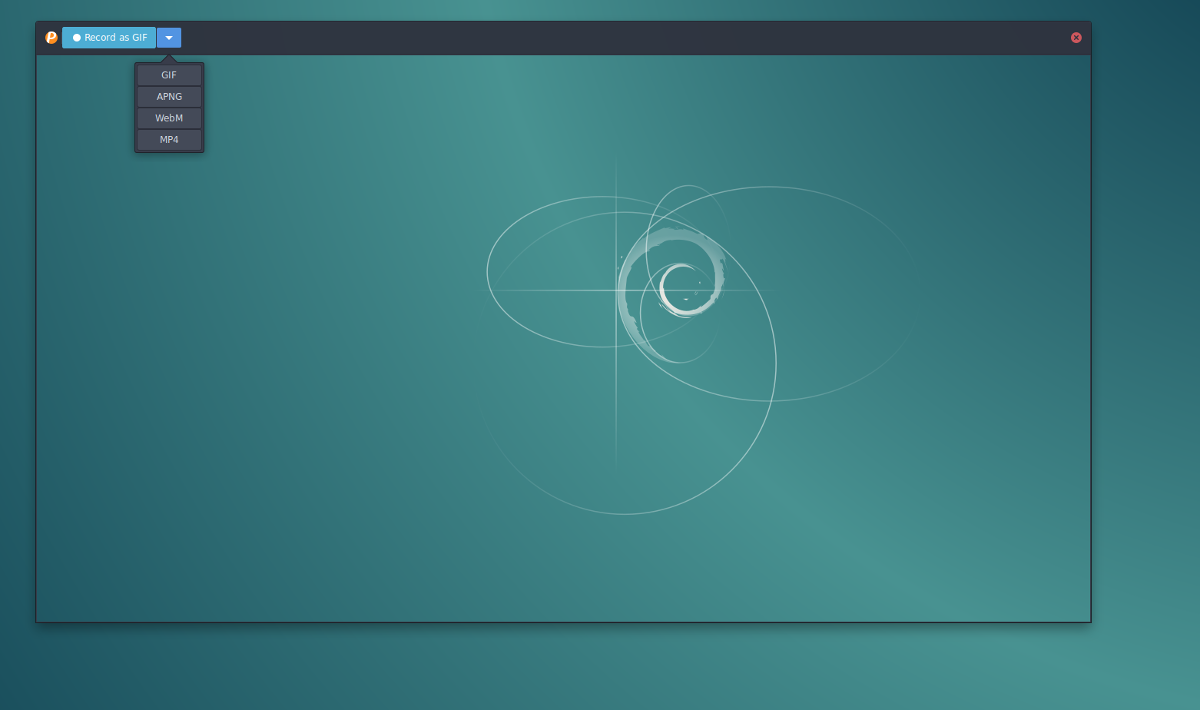
Poznámka: Chcete-li nahrávat v MP4 a dalších formátech, musíte mít nainstalovaný FFPMEG a také Gstreamer. Oba tyto nástroje získáte otevřením nástroje pro správu balíčků operačního systému a vyhledáním výrazů „gstreamer“ a „FFmpeg“.
Úpravy GIFů
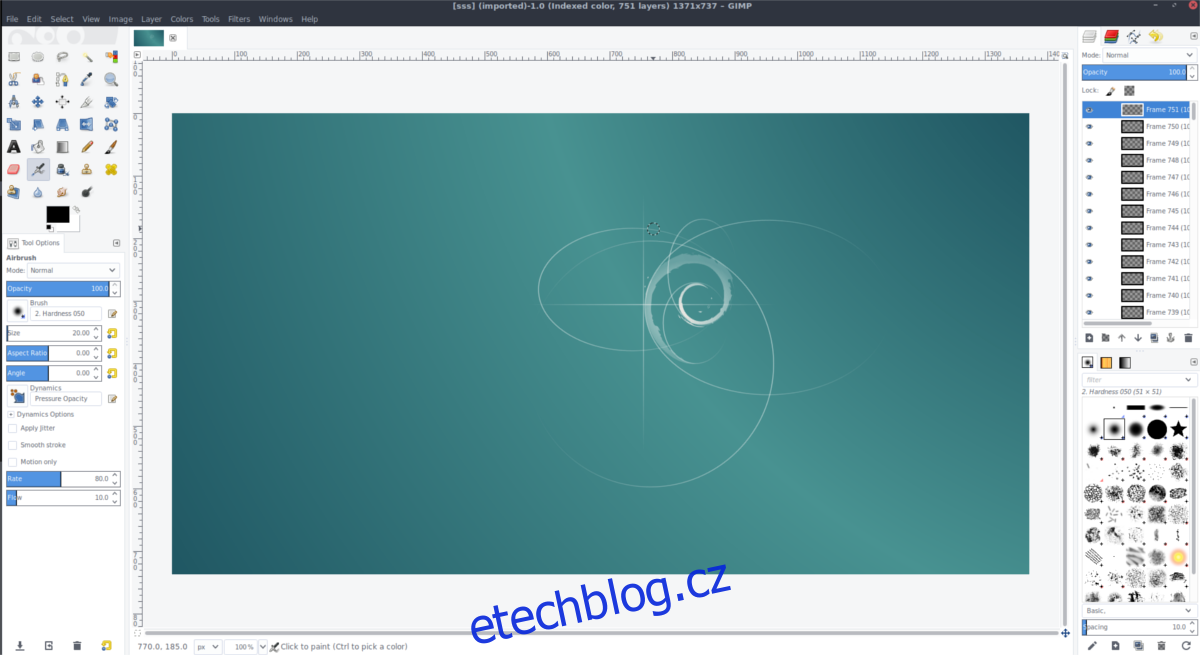
Potřebujete upravit soubory obrázků GIF, které jste nahráli? Zvažte instalaci nástroje pro úpravu obrázků GIMP. Můžete snadno importovat nahrané GIFy a upravovat každý snímek jako samostatnou vrstvu. Obrazový nástroj GIMP je ideální pro úpravy těchto typů obrázků. Chcete-li nainstalovat editor obrázků Gimp, otevřete své softwarové centrum a vyhledejte „gimp“. Případně přejděte na jejich webovou stránku a klikněte na tlačítko stahování, aby to fungovalo ve vaší oblíbené distribuci Linuxu.